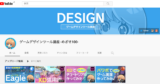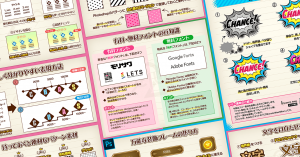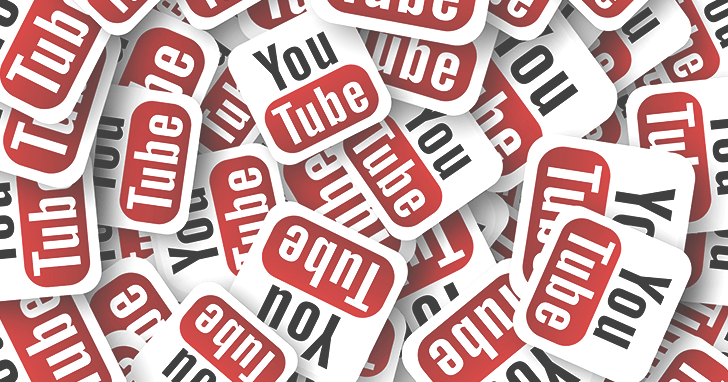
初心者がYouTubeに動画投稿してみた
こんにちは。はなさくのです。
毎月、なにか新しいことにチャレンジしていたのですが、ついにYouTubeの動画投稿を始めることにしました。
せっかくなので、準備から動画をアップロードするまでの手順をご紹介します!
動画のネタを考える
初めてなので、今の自分が無理せずに短時間でできる動画ネタを探しました。
その結果、運営中の無料素材サイトで配布している「イラストの制作過程」を動画化することに決定しました。
その中でも、早送りせずに5分程度で収まるイラストを選びました。ものすごく簡単なイラストです・・・(笑)
動画撮影をする
作業環境ですが、iMacを使用しているため、標準でインストールされている「QuickTime Player」でPC画面を録画することにしました。
機材を新たに用意する必要もないので、コストゼロですね!
動画編集をする
動画編集用ソフトは様々なものがありますが、最終的に「Adobe Premiere Pro」を使うことにしました。「Adobe Creative Cloud」と契約中のため、「Premiere Pro」はいつでも使える状態にあったからです。
ちなみに、使い方についてはこちらの解説サイトを参考にしました。
実際に編集時に使った機能も基本的なものです。
- 動画をカットする
- テロップ(テキスト)を入れる
- BGM(音楽)を入れる
- 編集後の動画を書き出す
個人的にはテロップを入れるのに時間がかかりました。これは本当に地道な作業ですね・・・。
そして、動画で流すBGMを探すのにも一苦労。
YouTubeでは、無理で使えるBGMを提供しているのですが、量が多いです・・・!
その中から一つずつ曲を聞いて選ぶのが結構大変でしたね。
YouTubeアカウント(チャンネル)を作成する
動画もできたので、あとはYouTubeにアップロードするだけです。
その前に、動画投稿用のYouTubeアカウントを作成しました。
アカウント作成にはGmailも必要になるので、そちらも新たに登録することに。
チャンネル開設にあたって必要なのは
- Gmail
- チャンネルの名前
くらいですかね。
動画のサムネイルを作成する
すっかり忘れていましたが、動画投稿用のサムネイル画像が必要でした。
動画内で作成したイラストと見出し文字などを付け加えて作りました。
動画をアップロード(投稿)する
作成した動画をYouTubeからアップロード(投稿)しました。
容量が比較的小さいので、かかった時間は5分程度。
そのあとに、タイトル・説明文・タグを入力し、サムネイルをアップロードして完了です。
初投稿の動画を公開
ちなみに、初めて投稿した動画はこちら。
・・・・はい。初心者の動画って感じですね(笑)。
投稿し続けていればきっと、動画のクオリティも上がっていくはず・・・・!(と信じてる)
YouTube動画投稿のまとめ
YouTubeに動画を初投稿する際のフローをまとめるとこんな感じです。(④は初回だけ)
- ①動画のネタを考える
- ②動画撮影をする
- ③動画編集をする
- ④YouTubeアカウント(チャンネル)を作成する
- ⑤動画のサムネイルを作成する
- ⑥動画をアップロード(投稿)する
今後はどういったネタをアップしていくのが手探りで進めますが、準備ができたら声も入れてみたいなと思っています。
ゲームやUIネタも取り入れてみたいかなと。
それと、サムネイルのデザインについても改善しつつ進めます。
なんでもそうですが、最初の第一歩って大切ですね。
ゲームUIデザインやバナー制作などのご依頼はこちらへ
お問い合わせ
または、会社サイトからお問い合わせください。
2clue合同会社のサイトへ